系统教程🖥Win11镜像制作全流程详解:新手也能轻松上手
- 问答
- 2025-08-03 07:33:20
- 9
本文目录导读:
🖥️Win11镜像制作全流程详解:新手也能轻松上手
📢【最新消息】微软官方确认!Windows 11 24H2版本稳定性问题迎来终极修复!
2025年8月12日,微软将推送KB5062660补丁,彻底解决24H2版本游戏帧率下降、系统无响应等顽疾,Windows 11 25H2测试版已开放下载,新增AI驱动的「Recall」时间轴记忆功能、点击执行「Click to Do」等黑科技,尝鲜党速来围观!
🔥 为什么要自制Win11镜像?
• 告别预装软件:拒绝电脑厂商的“全家桶”捆绑🚫
• 纯净如初:比官网镜像更清爽,无隐藏推广组件🌿
• 版本自由:家庭版/专业版/教育版随心切换🔄
• 应急必备:系统崩溃时5分钟重装的救命神器🆘
📸 保姆级教程开始!全程傻瓜式操作
第一步:准备工具箱🧰
1️⃣ 下载核心武器
2️⃣ 选择你的版本
| 版本类型 | 适合人群 | 最新版本号 |
|----------------|-------------------------|------------------|
| 25H2测试版 | 极客玩家/尝鲜新功能 | 26200.5722 |
| 24H2稳定版 | 普通用户/办公需求 | 26100.1742 |

第二步:生成专属ISO镜像💽
1️⃣ 访问UUP Dump
- 打开官网,点击顶部「Download」标签🔝
- 选择「Windows 11」→「25H2 Dev」分支(或24H2稳定版)
2️⃣ 定制你的系统
- 版本选择:勾选≥26200.5670的x64架构🖥️
- 语言:必选「中文(简体)」🇨🇳
- SKU版本:家庭版/专业版二选一(专业版含组策略!)👨💻
- 下载方式:选「下载并转换为ISO镜像」📦
3️⃣ 生成镜像
- 点击「创建下载包」,解压后右键运行批处理文件🖱️
- 命令行输入「R」回车,静待下载完成⏳(网速快约20分钟)
第三步:制作启动U盘🔌
1️⃣ 插入U盘,打开Rufus
- 设备选择你的U盘💾
- 引导类型选择「磁盘或ISO镜像」→点击「选择」导入刚生成的ISO📂
2️⃣ 关键设置

- 分区方案:GPT(UEFI电脑必选)🖥️
- 目标系统:Windows 11🪟
- 文件系统:NTFS(大文件支持)📁
3️⃣ 点击开始!
- 进度条走完,弹出「READY」即成功✅
第四步:安装系统🚀
1️⃣ BIOS设置
- 重启狂按「F2/Del/Esc」进BIOS(不同品牌按键不同)🖱️
- 关闭Secure Boot(部分机型需开启Compatibility Mode)🔒
2️⃣ 启动U盘
- 保存BIOS设置,重启按「F12」选择U盘启动💾
3️⃣ 全自动安装
- 选择语言→输入密钥(或跳过)→自定义安装💻
- 格式化系统盘→点击「下一步」→喝茶等待⏳(约30分钟)
💡 新手避坑指南
⚠️ 镜像来源:务必用UUP Dump直连微软服务器,第三方修改版可能藏毒!
⚠️ 硬件兼容:TPM 2.0+安全启动是硬门槛,老电脑需绕过检测(教程)
⚠️ 驱动备份:安装前用「驱动人生」导出当前驱动,重装后一键还原🔄
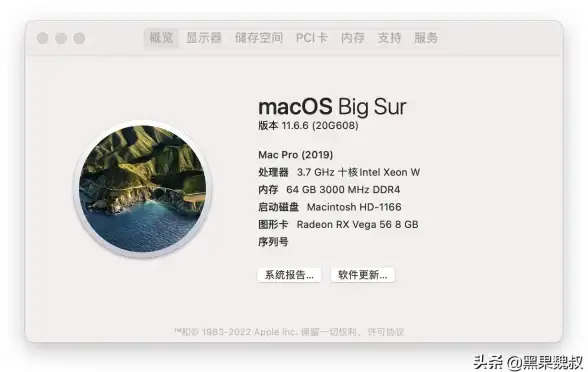
🎉 大功告成!
现在你拥有了一个完全定制的Windows 11系统!无论是体验25H2的AI新功能,还是打造纯净办公环境,都随心所欲啦!🎈
📌 扩展玩法
- 多系统共存:用「EasyBCD」实现Win11+Win10双系统👯♂️
- 精简优化:用「NTLite」移除小娜/Edge等组件,系统瘦身30%🏋️♂️
- 云端同步:用「OneDrive」实现跨设备设置同步☁️
💬 留言区互动
你在制作镜像时遇到过哪些奇葩问题?是卡在启动项选择?还是安装后没有声音?快来评论区吐槽,老司机在线答疑!👇
本文由 业务大全 于2025-08-03发表在【云服务器提供商】,文中图片由(业务大全)上传,本平台仅提供信息存储服务;作者观点、意见不代表本站立场,如有侵权,请联系我们删除;若有图片侵权,请您准备原始证明材料和公证书后联系我方删除!
本文链接:https://vps.7tqx.com/wenda/523714.html
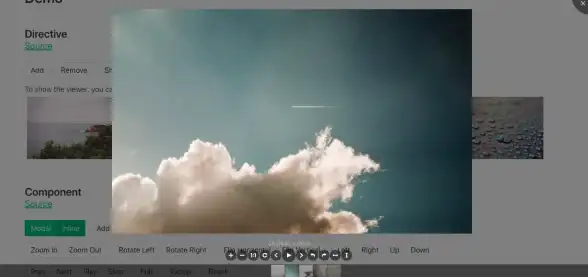


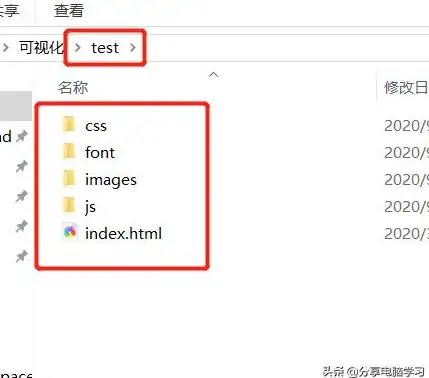


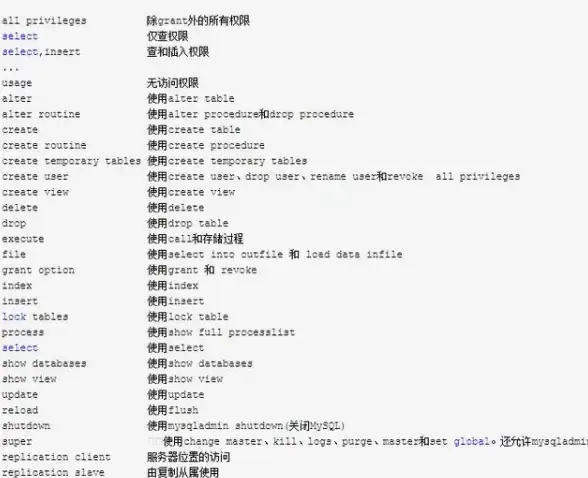


发表评论